Вступ:
GIF – це цікавий спосіб спілкування емоцій, реакцій та інформації. Однак їх великі розміри файлів можуть уповільнити веб -сайти, збільшити час завантаження сторінки або перевищувати ліміти завантаження. Отже, чи ви дизайнер, менеджер соціальних медіа, чи просто той, хто любить ділитися анімованими GIF, навчитися стиснути GIF безперебійним, є важливим. Ця стаття охоплює 10 найкращих інструментів в Інтернеті та офлайн, щоб ви могли легко стиснути GIF, щоб зробити їх придатними для веб -сайтів, соціальних медіа та електронної пошти!
Частина 1. Як стиснути відео/зображення
Hitpaw Univd-це вичерпна панель відеороликів, розроблена для сучасних творців контенту, пропонує високоякісне зображення та стиснення відео. Ви можете безперешкодно стиснути та конвертувати зображення або відеофайли без жертви візуальної якості. Завдяки своїй передовій технології він пропонує до 90% стиснення, зберігаючи оригінальну якість. Ви також можете стиснути великі відео до 100 ГБ та налаштувати налаштування стиснення для досягнення бажаних результатів.
Основні особливості:
- Стисніть велику різноманітність форматів відео та зображень
- Допоможе вам зберегти кожну деталь у 4K відео, зменшуючи розмір файлу
- Підтримка стиснення декількох відео/зображень у партії, щоб заощадити час
- Зменшіть розмір для розбрату, посмикування, соціальних медіа, електронної пошти та місця для зберігання
- Попередній перегляд у режимі реального часу миттєво порівняти оригінальний та стиснутий файл
Кроки для стиснення відео за допомогою Univd Hitpaw:
Крок 1. Завантажте відео
Перш за все, встановіть та запустіть програмне забезпечення. Тепер перейдіть до розділу “Компресор” та виберіть “Відео” або “Зображення”.
Крок 2. Відрегулюйте параметри стиснення
Далі натисніть значок невеликих налаштувань поруч із кожним файлом та відрегулюйте рівень стиснення для потрібного типу, наприклад, точність або якість. Клацніть “Попередній перегляд”, щоб побачити результати.
Крок 3. Почніть стиснення
Нарешті, виберіть папку призначення та натисніть кнопку “Стиснути” або “Стисніть все”. Ви все закінчили!
Частина 2. Як стиснути GIF в Інтернеті: 3 Методи
Ви хочете миттєво зменшити розмір GIF, не встановлюючи нічого? Давайте зануримось у найкращі інструменти для стиснення GIF в Інтернеті за допомогою своїх плюсів, мінусів та як користуватися кожним:
1. Езгіф
EZGIF-це відомий онлайн-інструмент для створення, редагування та стиснення GIF. Його інструмент компресора пропонує стиснення втрат і дозволяє вибрати його рівень. Ви також можете стиснути розмір GIF, зменшивши кількість кольорів у кожному кадрі та оптимізуючи прозорість для кожного файлу GIF. Ось як стиснути GIF в Інтернеті за допомогою цього інструменту, що підтримується рекламою:
- Відкрийте веб -сайт EZGIF GIF Optimizer та натисніть “Виберіть файл”, щоб завантажити GIF.
- Торкніться “Завантажити”. Потім виберіть рівень стиснення та метод оптимізації.
- Натисніть “Оптимізувати GIF”. Клацніть правою кнопкою миші оптимізований GIF та збережіть його на своєму пристрої.
Плюси:
- Безкоштовно та простий у використанні
- Видаліть кожен п.
Мінуси:
- Стисніть GIF нижче 200 Мб
2. Veed.io
Veed.io – це сучасний онлайн -інструмент редагування відео, який також підтримує стиснення GIF. Він забезпечує чистий інтерфейс і дозволяє вам завантажувати, стиснути, змінити розмір та експортувати GIF. Ви можете змінити параметри стиснення, такі як роздільна здатність та якість. Це навіть дозволяє налаштувати вдосконалені налаштування для досягнення бажаних результатів. Давайте виконаємо задані кроки:
- Відкрийте компресор veed.io gif і натисніть “Стиснути gif”. Торкніться “Завантажте файл” та імпортуйте GIF.
- Ви можете вибрати “якість” та “роздільну здатність. Натисніть” вдосконалений “та вибрати режим” CRF “або” Bitrate “.
- Відрегулюйте повзунки для різних параметрів, і ви побачите розмір виходу. Натисніть “Стиснення відео”, а потім “Завантажити файл”.
Плюси:
- Широка сумісність
- Пропонуйте стиснення без втрат
Мінуси:
- Проблема з завантаженням файлів іноді
3. iloveimg
Iloveimg – це універсальна платформа стиснення зображень, яка пропонує спеціальний інструмент для стиснення GIF в Інтернеті, не втрачаючи якості. Він може стиснути кілька анімованих та не анімованих GIF одразу. Що робить його різним, – це його автоматична обробка, не вимагаючи від налаштування вдосконалених налаштувань. Ось як стиснути GIF з iLoveimg:
- Відкрийте веб -сайт ILoveimg Compress GIF.
- Тепер натисніть “Виберіть зображення”, щоб завантажити GIF.
- Натисніть “Стиснення зображень”, і вихід буде завантажено автоматично.
Плюси:
- Підтримуйте Google Drive та Dropbox
- Надайте для виводу посилання, що підлягає дію, та QR -код
Мінуси:
- Відображення оголошень на інтерфейсі
Частина 3. Топ -3 способи стиснення розміру GIF в офлайн
Для тих, хто часто працює з GIF або потребує більшого контролю над налаштуваннями стиснення, офлайн -компресори GIF – найкраще рішення. Ось найкращі:
1. ImageOptim
ImageOptim-це безкоштовний оптимізатор зображень з відкритим кодом для користувачів Mac, який підтримує формати GIF, PNG та JPEG. Він може швидко стискати GIF, видаляючи непотрібні метадані та зменшивши розмір файлу без видимих втрат якості. Він пропонує як втрата, так і без втрат стиснення. Виконайте наведені нижче кроки щодо того, як ним користуватися:
- Завершіть установку, запустіть її та опустіть файл GIF в нього.
- Увімкніть параметр “Lossy Minification”, щоб отримати найменший розмір.
- Коли стиснення завершиться, він перегляне новий розмір файлу.
Плюси:
- Легка вага з зручним для користувачів інтерфейсом
- Перетягувати інтерфейс для швидкого завантаження
Мінуси:
- Немає попереднього перегляду в режимі реального часу для оптимізованих GIF
2. Photoshop
Хоча Adobe Photoshop – це професійне програмне забезпечення для редагування зображень, він також пропонує точний контроль над стисненням GIF. Ви можете налаштувати частоту кадрів, змінити розмір розмірів або зменшити кількість кольорів. Він також не компрометує оригінальну якість під час стиснення. Давайте дотримуємось цього покрокового підручника:
- Запустіть Adobe Photoshop та завантажте GIF, який ви хочете зменшити.
- Доступ до параметра зображення та виберіть «Розмір зображення», щоб регулювати розміри.
- Змініть інші параметри та натисніть “Файл”> “Зберегти для Інтернету …”.
- З спливаючого вікна зменшіть «кольори» до 128 і відрегулюйте «прозорість».
- Після закінчення виберіть “Зберегти”, назвіть файл і виберіть “gif” як вихід.
Плюси:
- Дозвольте вам тонко налаштувати налаштування стиснення
- Попередній перегляд у режимі реального часу для стисненого GIF
Мінуси:
- Трохи складно з високим використанням процесора
3. Ріот
Riot (радикальний інструмент оптимізації зображень) – це легкий та безкоштовний компресор зображення для користувачів Windows, який пропонує втратний стиснення. Ви можете налаштувати якість та розмір GIF, порівнюючи оригінальні та стиснуті файли. Він також видаляє непотрібні метадані та оптимізує дані для зменшення розміру файлу. Нижче наведено процедуру використання Riot:
- Після встановлення Riot запустіть його та натисніть «Відкрити», щоб завантажити необхідний GIF.
- Відрегулюйте параметр «Зменшення кольору», щоб знизити кількість кольорів.
- Пізніше натисніть “Застосувати”, щоб зберегти внесені вами зміни. Це все!
Плюси:
- Підтримуйте пакетне стиснення
- Запропонуйте методи Ditring та зменшення кольорів
Мінуси:
- Часто аварії при повільному стисненні
Частина 4. Поширені запитання про те, як стиснути GIF
1. Як стиснути GIF, не втрачаючи якості?
Використовуйте офлайн -інструменти, такі як ImageOptim та Riot для стиснення без втрат. Однак зменшення буде мінімальним. Для значного зменшення розміру може виникнути незначна втрата якості.
2. Чи є компресор GIF для розбрату?
Так! Такі інструменти, як ezgif та veed.io, можуть допомогти вам зменшити розмір файлу, щоб відповідати обмеженню 8 Мб. Виберіть інструмент, який стискає, не принижуючи якість анімації.
Висновок
Незалежно від того, чи завантажуєте ви GIF в соціальні медіа або додаєте на веб -сайт свого блогу, знаючи, як стиснути GIF, може заощадити час та пропускну здатність. Ця публікація надала різні інструменти для стиснення GIF в Інтернеті та офлайн; Ви можете вибрати відповідний. Однак, якщо вам потрібно стиснути відео або зображення в партії, Univd Hitpaw-це все-в-один рішення. Давайте спробуємо Univd Univd!
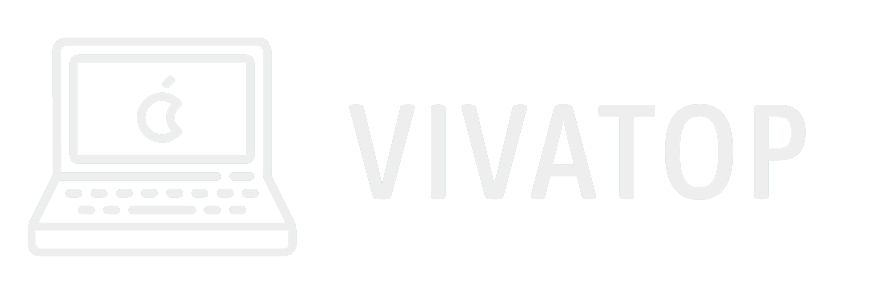
![Найкращий компресор GIF в Інтернеті та офлайн [Reviews + Method] Найкращий компресор GIF в Інтернеті та офлайн [Reviews + Method]](https://www.vivatop.com.ua/wp-content/uploads/2025/09/najkrashhyj-kompresor-gif-v-interneti-ta-oflajn-reviews-method.png 800w, https://www.vivatop.com.ua/wp-content/uploads/2025/09/najkrashhyj-kompresor-gif-v-interneti-ta-oflajn-reviews-method-300x180.png 300w, https://www.vivatop.com.ua/wp-content/uploads/2025/09/najkrashhyj-kompresor-gif-v-interneti-ta-oflajn-reviews-method-768x462.png 768w, https://www.vivatop.com.ua/wp-content/uploads/2025/09/najkrashhyj-kompresor-gif-v-interneti-ta-oflajn-reviews-method-150x90.png 150w, https://www.vivatop.com.ua/wp-content/uploads/2025/09/najkrashhyj-kompresor-gif-v-interneti-ta-oflajn-reviews-method-696x418.png 696w)